当前位置:首页 > 帮助中心 > 怎么给u盘重装系统,自己怎么给u盘重装系统
怎么给u盘重装系统,自己怎么给u盘重装系统
嘿,各位小伙伴们!今天我要给你们传授一个超级厉害的技能,就是如何使用U盘来重装系统!当你的电脑变得慢如蜗牛,软件崩溃,或者遭遇了各种奇怪的问题时,别慌张!U盘就是你的救星!它不仅可以给你的电脑注入新生命,还能让你以一个全新的姿态迎接数字世界的挑战!准备好了吗?插上你的大白菜U盘,让我们一起学习怎么给u盘重装系统吧。
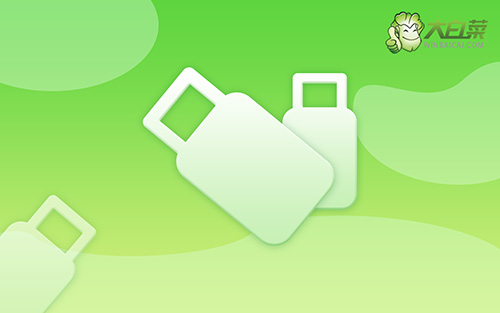
自己怎么给u盘重装系统
一、u盘启动盘制作
1、进入官网,下载最新版大白菜U盘启动盘制作工具,将u盘接入电脑备用。

2、在u盘启动盘制作界面,一般默认设置,直接点击一键制作成usb启动盘。

3、注意:制作大白菜u盘启动盘,会先格式化清理u盘原数据,有需要请提前备份。
二、u盘启动电脑设置
1、u盘启动盘和镜像准备好之后,就可以查询电脑的u盘启动快捷键设置电脑了。

2、U盘启动盘接入电脑后,直接重启并通过U盘启动快捷键进入启动设置界面,选中usb选项并按下回车键。

3、按下回车之后,稍等片刻,即可进入大白菜主菜单,选择【1】选项并回车就可进入winpe桌面。

三、u盘启动盘重装系统
1、重装系统操作不难,在一键装机界面中,找到系统镜像,勾选C盘,即可点击“执行”。

2、在一键还原页面中,相关设置建议默认勾选,除非你有其他特殊需求需要调整,点击“是”进入下一步。

3、如图所示,在新界面中勾选“完成后重启”,之后在电脑第一次重启时,移除u盘启动盘。

4、装机软件会自行进行后续的操作,注意保持电脑不断电,等待Win7系统安装完成。

恭喜你,已经成功掌握了怎么给u盘重装系统!以后,当电脑再次出现问题时,你可以自信地插入你的U盘,去解决它!无论是快速修复还是彻底重装,U盘都将成为你最强大的武器!记住,技术虽然重要,但调皮的心态更加重要!快快行动起来吧,让我们一起开启U盘重装系统。

